很多電腦小白買了新電腦以後發現默認隻有一個分區,而且是新版的係統,和之前的電腦的使用習慣完全不一樣,也擔心如果萬一重裝係統,資料丟失了怎麼辦,下麵教大家如何在win10係統裏麵分區。

第一步:關閉磁盤保護,不然可能分區的時候壓縮容量無法手動設置。
右擊桌麵的此電腦圖標----屬性---係統保護---係統保護---配置---禁用係統保護---選擇0字節---應用---確定
(如果桌麵隻有一個回收站的圖標的話,按照如下操作)
右擊桌麵的空白處----個性化---主題---桌麵圖標設置---在計算機,控製麵板等前麵打鉤,然後應用--確定
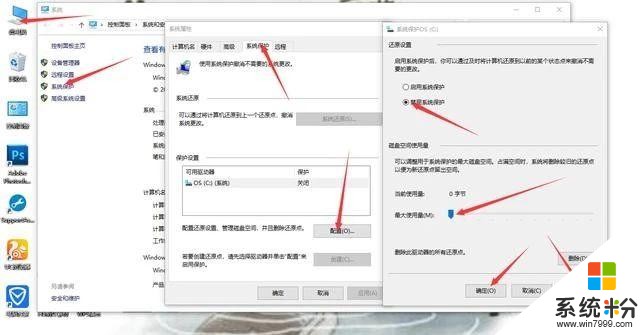
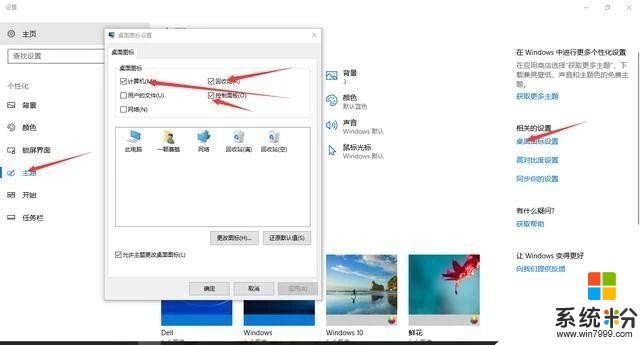
第二步:進入磁盤管理進行分區。
右擊桌麵的此電腦圖標---屬性---磁盤管理---選擇需要分區的硬盤右擊---壓縮卷---輸入所需要分出來大小(100G=1024*100MB),然後壓縮,接著一直下一步就可以分出新的空白區域了。
最後在分出來的區域上右擊---新建簡單卷---命名---然後一直下一步就分區完成了哦!
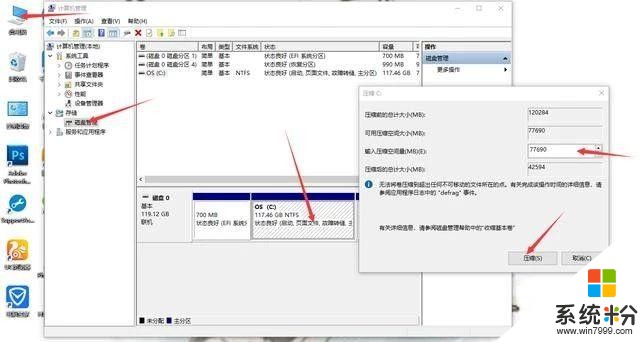
注意:關於壓縮容量的設置,一般的固態硬盤,不建議分很多的區,一般建議對半平分即可,即壓縮容量和壓縮後的容量幾乎一致。機械硬盤的可以分3-4個區左右,壓縮後空間容量=你C盤分區後大小,如果你C盤希望分100G,那麼壓縮後空間容量=100G=100,000MB
新建簡單卷在分配容量的時候,如果你剩下的未分配分區統一分1個盤,那麼直接下一步即可。如果你剩下的未分配分區想要再分2-3個分區,那麼分區的大小您可以根據自己的需要手動設置好。
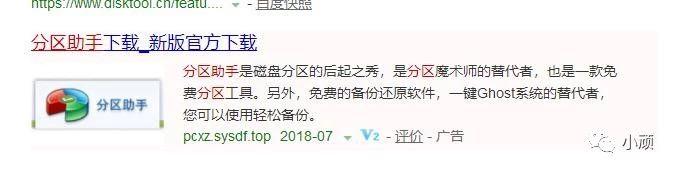
這個分區教程不一定100%有效,個別機器默認鎖死分區,防止係統崩潰,可能需要借助專業的分區工具,可以聯係當地電腦公司或者百度下載一個分區助手,使用第三方軟件強製分區,但是也有一部分危險性的哦,很可能導致係統的崩潰的呢,大家慎用的哈!
大家有什麼電腦不懂得可以在下麵留言的哦,小頑會定期的回複解答的!
相關資訊
最新熱門應用

hotbit交易平台app安卓版
其它軟件223.89MB
下載
bilaxy交易所app
其它軟件223.89MB
下載
avive交易所官網最新版
其它軟件292.97MB
下載
必安交易所app官網版安卓
其它軟件179MB
下載
富比特交易所app安卓版
其它軟件34.95 MB
下載
美卡幣交易所安卓版
其它軟件16.3MB
下載
幣幣交易所app官網
其它軟件45.35MB
下載
熱幣交易所最新版本app
其它軟件287.27 MB
下載
zbg交易所官方ios
其它軟件96.60MB
下載
拉菲交易所安卓版
其它軟件223.89MB
下載